|
|
|
Po čtyřech měsících se vracím s návodem na práci s V-Klay, tentokrát se zaměřením na telefony x65, ale princip je naprosto totožný i pro ostatní podporované telefony.
| Používání níže uvedených postupů či programů není v souladu se záručními podmínkami výrobce telefonu. Jejich používáním se vystavujete riziku neuznání záruky na přístroj v případě jeho poškození. |
| Tento návod může, bez bezvadného pochopení postupu, vést až k poškození Vašeho telefonu (i trvalému). Před zahájením práce si jej celý důkladně přečtěte a máte-li jakékoliv nejasnosti, konzultuje je předem na určeném diskusním fóru! |
Počátkem listopadu se objevila nová verze oblíbeného patchovacího a zalohovacího programu V-Klay a to ve verzi 3, která podporuje již i telefony x65. Největším problémem této nové verze byla podpora některých typů kabelů. Já měl bohužel smůlu, ač vlastním jak USB tak COM kabel, oba jsou postaveny na stejném principu a s novým V-Klay byly nepoužitelné. Konkrétně se jedná o USB kabel MA 8720C a COM kabel MA 7720C. Program byl s těmito kabely nestabilní a pracoval velmi špatně i při nízkých rychlostech. Po několika update, které se neprojevily nijakým valným výsledkem, přišel 14. 11. update 3.0.5 a především 20. 11. update 3.0.6, který vše odstranil a i s výše jmenovanými kabely pracuje naprosto korektně, i když stále ne na nejvyšších rychlostech (ale i 1 228 800 b/s – M65 a 921 699 b/s – C60 s USB kabelem je velice příjemných).
Než se do čehokoli z tohoto návodu pustíte, přečtěte si vždy pozorně body A-C!!
Co budeme potřebovat:
| Program V-Klay 3.0.0 | |
| Čestina pro V-Klay 3 | |
| Update V-Klay 3.0.6 | |
| Loader px65v3 | |
| Servisní kabel |
|
A. Příprava telefonu x65
Hlavním předpokladem pro práci telefonů řady x65 s V-Klay je aplikace patche bootcore. Ze staženého archivu PX65V3 nahrajeme java aplikaci px65v3.jar do adresáře telefonu Data\Java\Jam\Applications, spustíme ji a potvrdíme aplikaci. Patch nám pravděpodobně telefon vypne, ale nelekejte se, vše je v pořádku, telefon je po zapnutí plně funkční a připraven pro práci.
B. Základní nastavení programu
Nainstalujeme program V-Klay 3.0.0, provedeme update na verzi 3.0.6 (obsah archivu zkopírujeme do instalačního adresáře) a program spustíme.
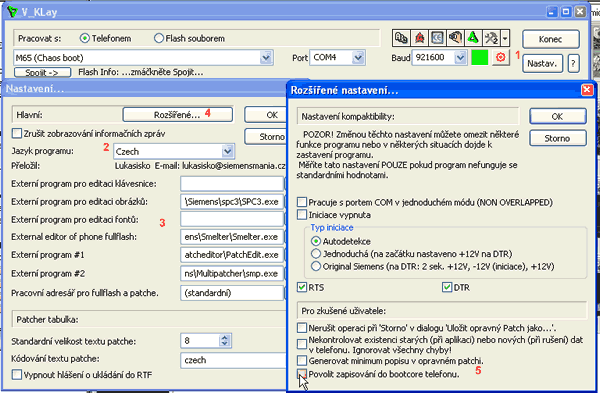
1. Stiskneme Nastavení
2. Vybereme si nám blízký jazyk pro komunikaci. Češtinu kterou pro verzi 2 vytvořil náš kolega Lukašisko. (Aktuální jazykový modul který si můžete stáhnout výše, v instalaci 3.0.0 je použit ze starší verze programu, je možno dohrát do adresáře V-Klay\Data\Lang.). Pro další nastavení a práci je vhodné program ukončit, aby se nový jazyk aktivoval a teprve potom pokračovat od bodu dva dále
3. Zde si můžeme nastavit cestu k potřebným programům a využívat jejich možnosti, či měnit přímo pomocí grafických tlačítek na hlavní obrazovce.

4. Další možnosti nás čekají ve volbě Rozšířené. Doporučuji ovšem tato nastavení neměnit. Ve standartu plně vyhovují potřebám většiny telefonů i kabelů.
5. Jedinou volbou kterou je občas potřeba „zapnout“ je Povolení zapisování do bootcore. Toto ovšem používejte pouze pokud na to budete vyloženě upozorněni v některém z návodů, či pokud víte, co přesně děláte, jinak může dojít k totálnímu umrtvení telefonu v případě nahrávání cizí fullflashe.
Nyní máme program nastavený pro práci, program ukončíme, aby se nám zaktualizovala veškerá nastavení a vzhůru do práce.
C. Nastavení práce s telefonem
Vypneme telefon a kabelem připojíme k PC a spustíme program.
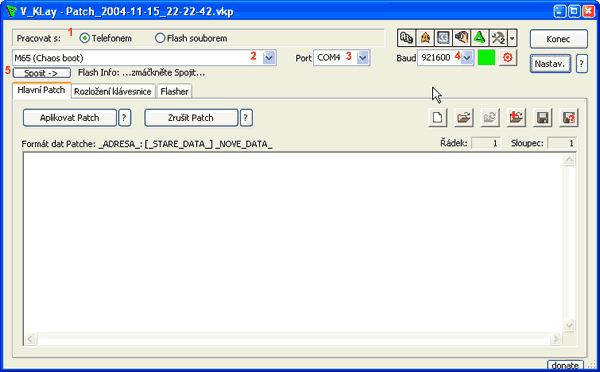
1. Vybereme Pracovat s: Telefonem
2. Nastavíme typ našeho telefonu – pro x65 je pro každý typ telefonu pouze jeden ini soubor a to x65 (Chaos boot) - spolupracující s telefony, na něž byl aplikován patch bootcore, dle popisu v kapitole A. Pro starší typy telefonů existují tři verze ini souborů a to:
x55 (Bootcore bug) – pro telefony do kterých nebyly dělány žádné zásahy
x55 (Patched bootcore) – pro telefony kde byl aplikován patch ( loader ) obdobný tomu pro x65
x55 (Test point) – pro telefony kde byl přerušen testpoint
3. Nastavíme číslo komunikačního portu
4. Nastavíme rychlost přenosu
- pro COM kabely jako výchozí vyzkoušíme rychlost 460 800, až pokud by bylo spojení neúspěšné, rychlost snížíme.
- pro USB kabely použijeme jako výchozí rychlost 1 228 800 (ač má program možnost i 1 600 000, nesetkal jsem se s nikým komu by tato rychlost fungovala) až pokud by bylo spojení neúspěšné, rychlost snížíme.
5. Stiskneme Spojit a přivítá nás následující hláška

a pokud máme správně nastaven komunikační port, následuje další

Jsme vyzváni ke stisku tlačítka pro zapnutí telefonu. Věnujte prosím pozornost vždy textům, které jsou na popiskách a věřte jim! Pokud po stisku tlačítka nedojde ke spojení telefonu s PC opravdu odpojte telefon od kabelu a znovu ho připojte, pomáhá to.
Pokud je vše v pořádku (je správně nastaven ini soubor a v případě nastavení Patched bootcore /pro starší modely/, nebo Chaos boot /pro x65/ je opravdu patch aplikován) následuje další hláška

Na hlavní obrazovce se nám řádné zobrazení projeví změnou barvy indikátoru vedle nastavení rychlosti na červenou

Telefon je tím připraven k práci s V-Klay.
Při práci programu s telefonem můžeme využít veškeré funkce dále popisované.
D. Nastavení práce se zálohou fullflash
Jak získáme zálohu fullflash je popsáno v kapitole G. Záloha je shodná se zálohou pořízenou programem x65flasher položkou Read flash.. (pro x65) nebo zálohou pořízenou programem Freia (pro x55 a starší)
Spustíme program. Aby se nám později na záložce flasher zobrazovaly správně velikosti jednotlivých bloků pro stažení ze zálohy, je nutné před nastavením práce s Flash souborem vybrat správný ini soubor našeho telefonu dle bodů C 1 a 2, a potom teprve postupovat dále.

1. Nastavíme Pracovat s: Flash souborem
2. Vybereme námi pořízenou zálohu fullflash
3. V polích Z adresy a Velikost se nám zobrazí parametry aktuálně otevřené fullflash
Toto nastavení použijeme v případě, že chceme provádět testy s patchi, aniž bychom používali telefon. Další možností využití je vytažení potřebné části fullflash ze zálohy pro další zpracování, například eeprom nebo langpacku.
E. Možnosti záložky Hlavní patch
Zde si představíme všechny možnosti této záložky.
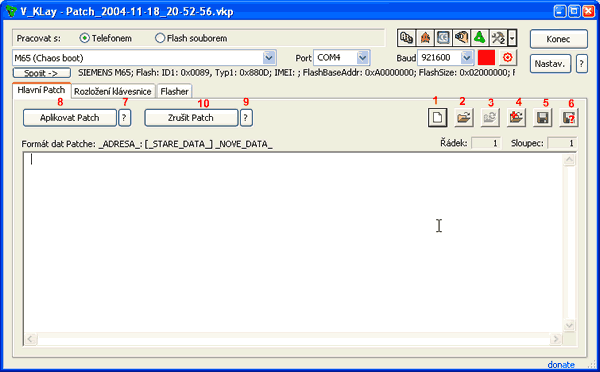
1. Nový – pokud tvoříme vlastní patche, umožní nám otevřít nový soubor
2. Otevřít ... – otevře připravený patch
3. Obnovit – znovu otevře stávající patch, využijeme ve chvíli kdy provedeme změny v patchi a chceme se vrátit k původním hodnotám
4. Připojit ... – otevře další připravený patch a připojí ho k současně otevřenému. To využijeme pokud chceme aplikovat několik samostatných patchů současně.
5. Uložit – uloží nový patch, nebo změny provedené v otevřeném patchi
6. Uložit jako... – uloží změny v otevřeném patchi do souboru s rozdílným názvem.
7. ? - Otestuje možnost aplikace a existenci patche v telefonu
Pokud je vše v pořádku následuje tato hláška

Pokud je již patch aplikován zobrazí se náslující
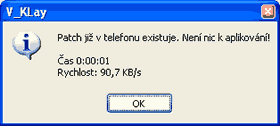
poslední možností je, že patch je vadný a neodpovídá položkám v našem firmware
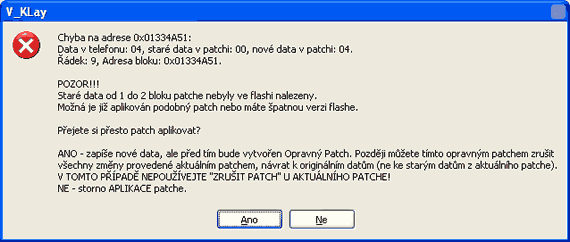
v tom případě nedoporučuji patch aplikovat.
Může ovšem nastat situace, kdy jste si naprosto jisti že patch je možno aplikovat, ale pro jistotu je vše zabezpečeno vytvořením opravného patche.
!!!! Než začneme s aplikací patchů provedeme si vždy zálohu fullflash – popsáno v kapitole G!!!
8. Aplikovat Patch – po stisku tohoto tlačítka se provede aplikace aktuálně otevřeného patche. Pokud jsem si provedli test dle bodu 7, přivítají nás následující hlášení

potvrdíme aplikaci patche

jsme informováni o průběhu aplikace
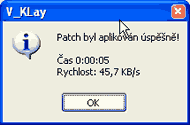
a o úspěšném aplikování patche.
9. ? - Otestuje možnost zrušení a neexistenci patche v telefonu.
Pokud je vše v pořádku a patch je možné odebrat, zobrazí se následující hláška
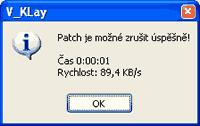
Pokud patch není aplikován, zobrazí se
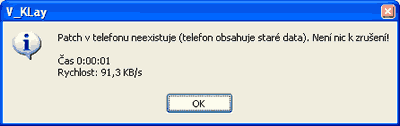
Další možností je chyba patche
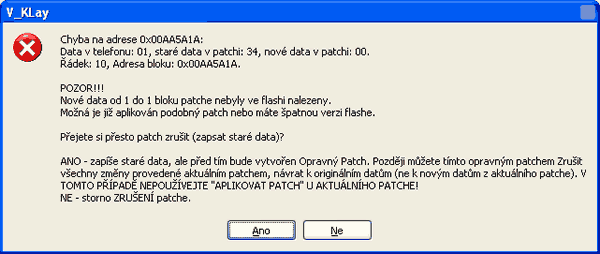
v tom případě nedoporučuji patch odebírat.
Může ovšem nastat situace, kdy jste si naprosto jisti, že patch je možno, či nutno, odebrat pro obnovení původních dat, ale pro jistotu je vše zabezpečeno vytvořením opravného patche.
10. Zrušit patch – odebere otevřený patch z telefonu. Pokud jsem si provedli test dle bodu 9, přivítají nás následující hlášení
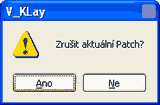
Potvrdíme zrušení patche

jsme informování o úspěšném odebrání.
F. Možnosti záložky Rozložení klávesnice (pro x65 zatím nefunkční)
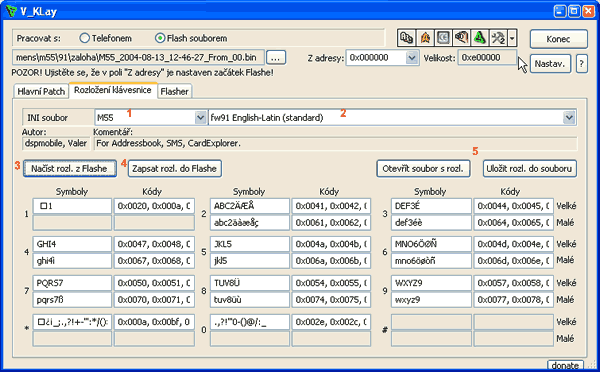
1. Nastavíme typ telefonu
2. Nastavíme firmware a typ písma
3. Stiskneme Načíst rozl. z Flashe a provedeme změnu načteného rozložení písmen
4. Stiskneme Zapsat rozl. do Flashe a provedené změny uložíme
5. Zde si můžeme otevřít přednastavené možnosti rozložení několika klávesnic a použít je místo vlastního nastavování a uložit do telefonu.
G. Možnosti záložky Flasher
Tato záložka nám umožňuje zálohovat a obnovovat fullflash, či její jednotlivé části.
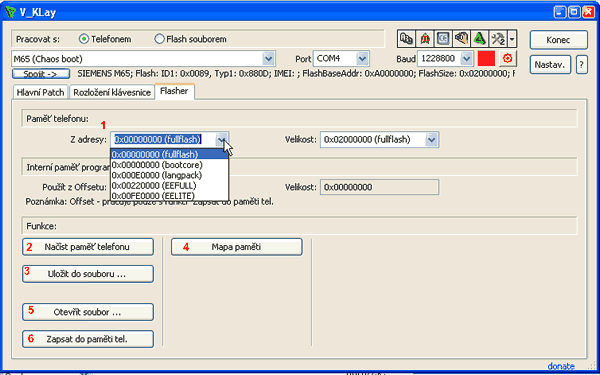
1. Vybereme část kterou chceme zálohovat, či obnovovat. Fullflash – kompletní záloha celého obsahu paměti - či její část (jednotlivé položky se liší pro různé modely telefonů)
2. Načíst paměť telefonu – zálohování obsahu telefonu. Tato položka je použitelná i při práci s Flash souborem, pokud z již vytvořené starší zálohy potřebujeme „vytáhnout“ část fullflash pro nahrání do telefonu.
O průběhu načítání jsem informování tímto oknem

Pokud vše proběhlo v pořádku, jsme o tom informování touto hláškou. Rychlost přenosu je samozřejmě závislá na typu telefonu a použitém typu kabelu.
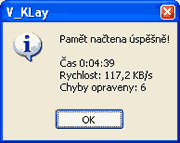
3. Uložit do souboru ... - uložení pořízené zálohy do PC.
4. Mapa paměti - zobrazení rozdělení jednotlivých bloků fullflash.
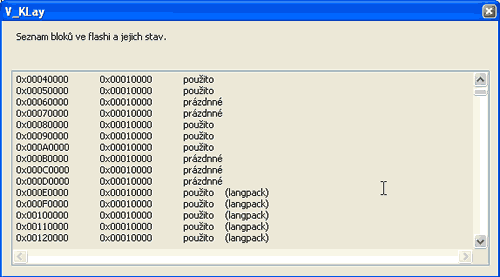
5. Otevřít soubor - otevřeme pořízené zálohy pro zápis do telefonu, nebo do Flash souboru
6. Zapsat do paměti tel. - uložení otevřené zálohu do telefonu, nebo do Flash souboru. Pokud provádíme obnovu fullflash, jsme provázeni následujícími hlášeními
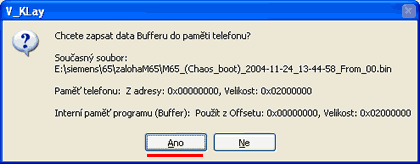
- Nejprve jsme dotázáni, zda chceme opravdu provést zápis, po stisku Ano pokračujeme.
Zde se dostáváme do kritického místa, kde se dá mnohé pokazit, takže věnujte velkou pozornost následujícím dvěma obrázkům.
- V této fázi mohou nastat dvě situace:
a. Pokud máme v nastavení programu (bod B 5) povolen zápis do bootcore telefonu bude následovat toto hlášení.
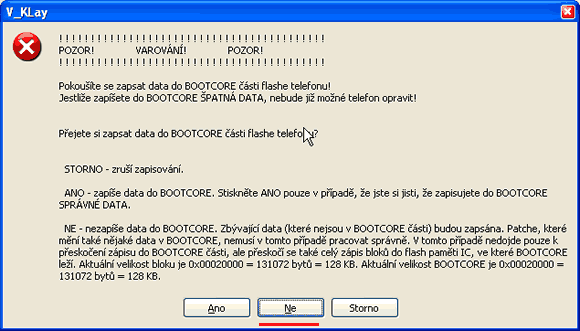
Pokud nepoužíváme vlastní zálohu fullflash, kde jsme si jisti správným bootcore, vždy zadáme NE.
Při chybě v tomto bodě může dojít k poškození telefonu!.
b. Pokud nemáme v nastavení programu (bod B 5) povolen zápis do bootcore telefonu bude následovat toto hlášení.

- Zde pouze potvrdíme pokračování bez zápisu do bootcore a pokračujeme.

- Dále následuje u telefonů x65 hlášení o nemožnosti zápisu do oblasti EEFULL, což nám ale usnadní práci při odblokování telefonu v případě nahrání cizí fullflash. Více v závěru.
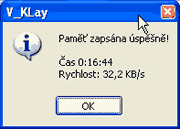
- O úspěšném zápisu dat jsme informováni. Počítejte s tím že zápis do telefonu je zhruba třikrát delší, než záloha. Je to dáno počtem operací – kontrola, mazání, zápis.
Tím jsem vyčerpal všechny možnosti programu V-Klay a přeji mnoho úspěchů v jeho používání.
Pár poznámek na závěr:
Pokud nahráváme cizí fullflash, musíme následně telefon odblokovat. Pro všechny telefony je nejjednodušším způsobem nahrání zálohy vlastní EEPROM. To je ovšem pomocí programu V-Klay možné pouze u telefonů řady x60 a starších. Nebo je možné použít jeden z mnoha postupů pro odblokování.
U telefonů x65 to ovšem není o mnoho složitější, jelikož se nám nezapisuje při obnově fullflash oblast EEPROM FULL, musíme pro odblokování nahrát do telefonu pomocí programu Siemens EEPROM tool pouze zálohu bloku 76 ze své původní zálohy EEPROM a vše bude v pořádku. Ostatní bloky EEPROM obsahující informace důležité pro odblokování jsou součástí EEPROM FULL a zůstávají v telefonu nezměněny.
|
|
